Ouvrir une demande de support pour un échec de provisionnement ou de déploiement d’Azure VMware Solution
Cet article vous montre comment ouvrir une demande de support et fournir des informations essentielles pour un échec de provisionnement ou de déploiement d’Azure VMware Solution.
Lorsqu’un échec survient sur votre cloud privé, vous devez ouvrir une demande de support dans le portail Azure. Pour ouvrir une demande de support, commencez par récupérer quelques informations indispensables dans le portail Azure :
- ID de corrélation :
- Messages d’erreur
- ID de circuit Azure ExpressRoute
Récupérer l’ID de corrélation
Lorsque vous créez un cloud privé ou une ressource dans Azure, un ID de corrélation lié à la ressource est automatiquement généré pour cette ressource. Incluez l’ID de corrélation du cloud privé dans votre demande de support pour ouvrir et résoudre plus rapidement la demande.
Dans le portail Azure, vous pouvez obtenir l’ID de corrélation d’une ressource de deux manières :
- Volet Vue d’ensemble
- Journaux de déploiement
Récupérer l’ID de corrélation à partir de la vue d’ensemble des ressources
Voici un exemple des détails de l’opération d’un déploiement de cloud privé ayant échoué, avec l’ID de corrélation mis en évidence :
Pour accéder aux résultats du déploiement dans le volet Vue d’ensemble du cloud privé :
Dans le portail Azure, sélectionnez votre cloud privé.
Dans le menu de gauche, sélectionnez Vue d’ensemble.
Une fois le déploiement initié, les résultats du déploiement s’affichent dans le volet Vue d’ensemble du cloud privé.
Copiez et enregistrez l’ID de corrélation du déploiement dans le cloud privé pour l’inclure dans la demande de service.
Récupérer l’ID de corrélation à partir du journal de déploiement
Vous pouvez obtenir l’ID de corrélation d’un déploiement qui a échoué en effectuant une recherche dans le journal d’activité du déploiement qui se trouve sur le portail Azure.
Pour accéder au journal de déploiement :
Dans le portail Azure, sélectionnez votre cloud privé, puis sélectionnez l’icône des notifications.
Dans le volet Notifications, sélectionnez Plus d’événements dans le journal d’activité :
Pour trouver le déploiement qui a échoué et son ID de corrélation, recherchez le nom de la ressource ou d’autres informations que vous avez utilisées pour créer cette ressource.
L’exemple suivant montre les résultats de la recherche d’une ressource de cloud privé nommée pc03.
Dans les résultats de la recherche du volet Journal d’activité, sélectionnez le nom d’opération du déploiement qui a échoué.
Dans le volet Créer ou mettre à jour un PrivateCloud, sélectionnez l’onglet JSON, puis recherchez
correlationIddans le journal qui s’affiche. Copiez la valeurcorrelationIdpour l’inclure dans votre demande de support.
Copier les messages d’erreur
Pour faciliter la résolution de votre problème de déploiement, incluez tous les messages d’erreur affichés dans le portail Azure. Sélectionnez un message d’avertissement pour consulter un résumé des erreurs :
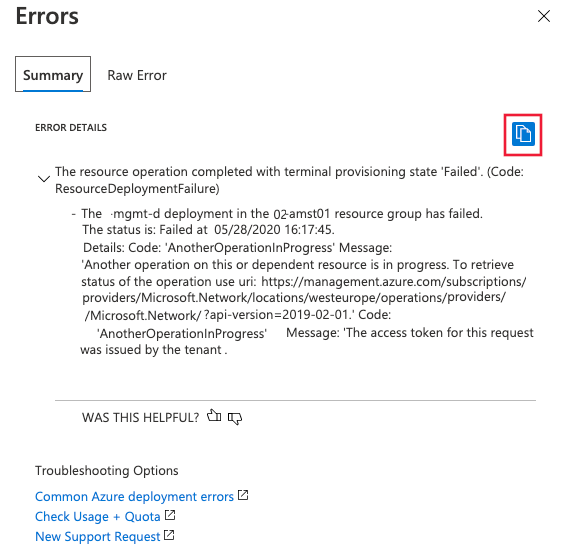
Pour copier le message d’erreur, sélectionnez l’icône de copie. Enregistrez le message copié à inclure dans votre demande de support.
Récupérer l’ID ExpressRoute (URI)
Il se peut que vous tentiez de mettre à l’échelle ou d’appairer un cloud privé existant avec le circuit ExpressRoute de cloud privé, et que cela échoue. Dans ce scénario, vous avez besoin d’inclure l’ID ExpressRoute dans votre demande de support.
Pour copier l’ID ExpressRoute :
- Dans le portail Azure, sélectionnez votre cloud privé.
- Dans le menu de gauche, sous Gérer, sélectionnez Connectivité.
- Dans le volet droit, sélectionnez l’onglet ExpressRoute.
- Sélectionnez l’icône de copie pour ID ExpressRoute et enregistrez la valeur à utiliser dans votre demande de support.
Échecs de prévalidation
Si vos prévalidations de cloud privé case activée échoué (avant le déploiement), un ID de corrélation n’est pas généré. Dans ce scénario, vous pouvez fournir les informations suivantes dans votre demande de support :
- Les messages d’échec et d’erreur. Ces messages peuvent être utiles dans la résolution de nombreuses défaillances, par exemple les problèmes liés aux quotas. Il est important de copier ces messages et de les inclure à la demande de support, comme décrit dans cet article.
- Informations que vous avez utilisées pour créer le cloud privé Azure VMware Solution, notamment :
- Emplacement
- Resource group
- Nom de la ressource
Créer votre demande de support
Pour obtenir des informations générales sur la création d’une demande de support, consultez Comment créer une demande de support Azure.
Pour créer une demande de support relatif à un échec de provisionnement ou de déploiement d’Azure VMware Solution :
Dans le portail Azure, sélectionnez l’icône Aide, puis sélectionnez Nouvelle demande de support.
Entrez ou sélectionnez les informations nécessaires :
Sous l’onglet Général :
Pour Type de problème, sélectionnez Problèmes de configuration et d’installation.
Pour Sous-type de problème, sélectionnez Configurer un cloud privé.
Sous l’onglet Détails :
Entrez ou sélectionnez les informations requises.
Collez votre ID de corrélation ou votre ID ExpressRoute à l’endroit où cette information est demandée. Si vous ne voyez pas de zone de texte spécifique pour ces valeurs, collez-les dans la zone de texte Fournissez des détails sur le problème.
Collez tous les détails de l’erreur, notamment les messages d’échec ou d’erreur que vous avez copiés, dans la zone de texte Fournissez des détails sur le problème.
Passez en revue vos entrées, puis sélectionnez Créer pour générer votre demande de support.





